В предыдущих уроках («3.6 – Использование встроенного отладчика: пошаговое выполнение» и «3.7 – Использование встроенного отладчика: запуск и точки останова») вы узнали, как использовать отладчик для отслеживания пути выполнения вашей программы. Однако пошаговое выполнение программы – это только половина того, что делает отладчик полезным. Отладчик также позволяет вам отслеживать значения переменных при пошаговом выполнении кода, и всё это без изменения кода.
Как и в предыдущих уроках, в наших примерах будет использоваться Visual Studio – если вы используете другую IDE/отладчик, команды могут называться немного по-другому или располагаться в других местах.
Предупреждение
В случае сбоя в работе убедитесь, что ваш проект скомпилирован в конфигурации отладочной сборки (для получения дополнительной информации смотрите раздел «0.9 – Настройка компилятора: конфигурации сборки»). Если вы компилируете свой проект в конфигурации релиза, функции отладчика могут работать некорректно.
Без этого вы не станете программистом! Найти ошибку в коде. Отладка. Как пользоваться отладчиком #23
Отслеживание переменных
Отслеживание переменной – это процесс проверки значения переменной во время выполнения программы в режиме отладки. Большинство отладчиков предоставляют несколько способов сделать это.
Давайте посмотрим на пример программы:
#include int main() < int x< 1 >; std::cout
Это пример довольно простой программы – она печатает числа 1, 3 и 6.
Сначала запустите выполнение до курсора в строке 6.
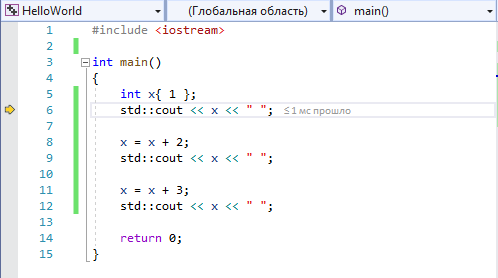
На данный момент переменная x уже создана и инициализирована значением 1, поэтому, когда мы проверяем значение x , мы должны ожидать увидеть значение 1.
Самый простой способ проверить значение простой переменной, такой как x , – навести указатель мыши на переменную x . Некоторые современные отладчики поддерживают этот метод проверки простых переменных, и это наиболее простой способ сделать это.
Для пользователей Code::Blocks
Если вы используете Code::Blocks, эта опция (необъяснимо) по умолчанию отключена. Давай включим. Сначала перейдите в меню Settings (Настройки) → Debugger (Отладчик). Затем в узле GDB/CDB debugger (отладчик GDB/CDB) выберите профиль Default (по умолчанию). И установите флажок «Evaluate expression under cursor» (Вычислять выражение под курсором).
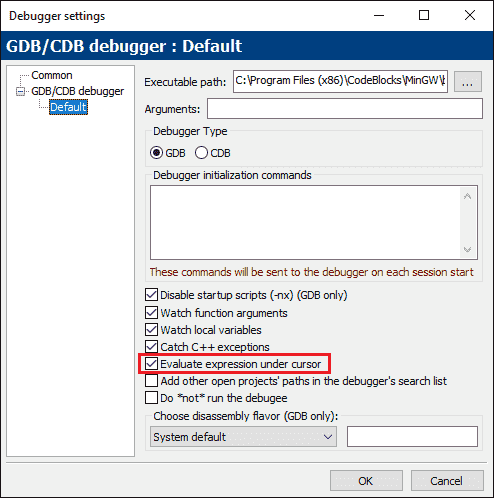
Наведите курсор мыши на переменную x в строке 6, и вы должны увидеть что-то вроде этого:
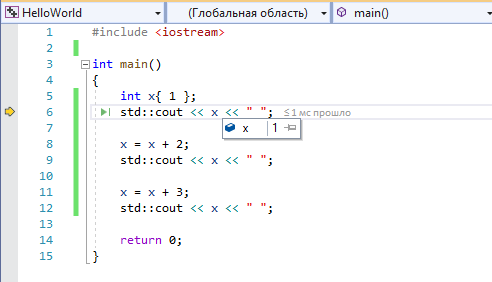
Обратите внимание, что вы можете навести курсор на переменную x в любом месте, а не только в текущей строке. Например, если мы наведем курсор на x в строке 12, мы увидим то же значение:
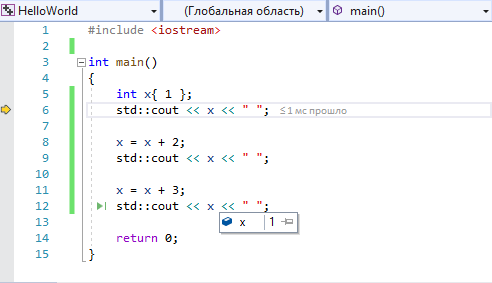
Если вы используете Visual Studio, вы также можете использовать Быструю проверку (QuickWatch). Выделите имя переменной x с помощью мыши, а затем выберите Быстрая проверка (QuickWatch) из контекстного меню.
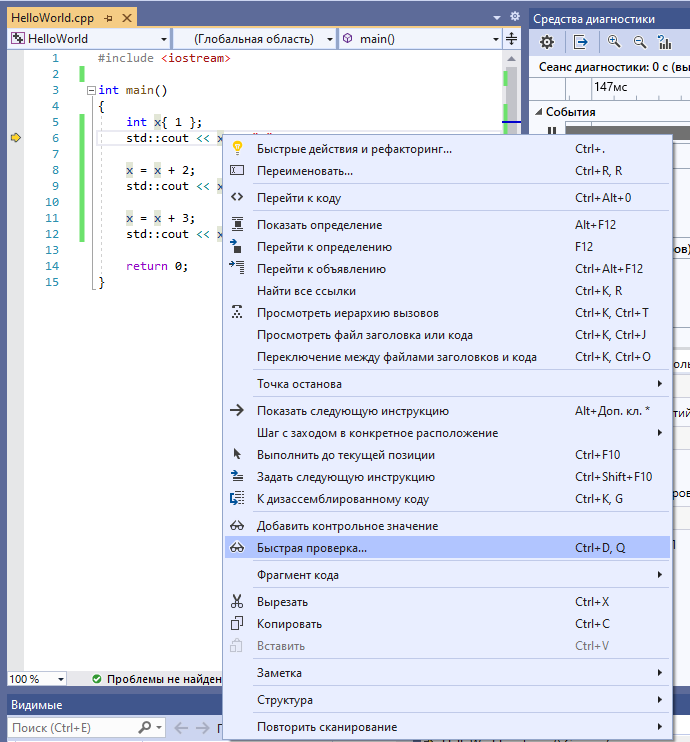
Это вызовет окно, содержащее текущее значение переменной:
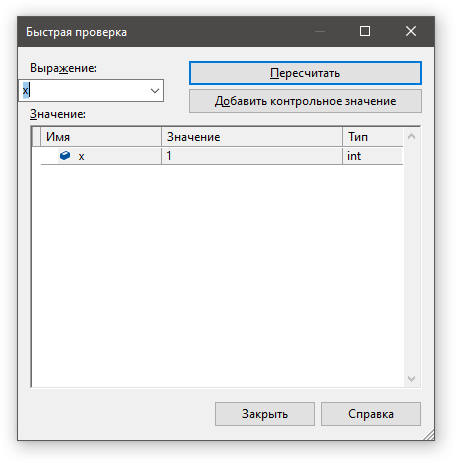
Закройте окно быстрой проверки, если вы его открыли.
Теперь давайте посмотрим, как изменяется эта переменная по мере выполнения программы. Либо выполните два шага, либо выполнение до курсора на строке 9. Переменная x теперь должна иметь значение 3. Проверьте ее и убедитесь, что это так!
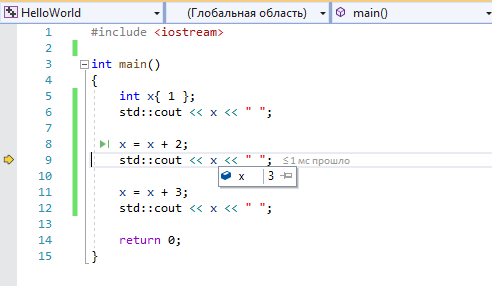
Окно просмотра
Использование методов с наведением курсора или окна быстрой проверки для отслеживания переменных – это нормально, если вы хотите узнать значение переменной в определенный момент времени, но это не особенно хорошо подходит для наблюдения за изменением значения переменной при запуске кода, потому что вам постоянно приходится повторно выбирать / наводить курсор на переменную.
Чтобы решить эту проблему, все современные встроенные отладчики предоставляют еще одну функцию, называемую окном просмотра. Окно просмотра (watch window) – это окно, в котором вы можете добавлять переменные, которые вы хотели бы постоянно отслеживать, и эти переменные будут в нем обновляться по мере выполнения вашей программы. Окно просмотра может уже быть на вашем экране, когда вы входите в режим отладки, но если это не так, вы можете вызвать его с помощью команд управления окнами IDE (обычно они находятся в меню View (Вид) или Debug (Отладка)).
Для пользователей Visual Studio
В Visual Studio меню просмотра можно найти в меню Отладка (Debug) → Окна (Windows) → Контрольные значения (Watch) → Контрольные значения 1 (Watch 1). Обратите внимание, что для включения этой опции вы должны находиться в режиме отладки, поэтому сначала запустите свою программу.
Расположение этого окна (закреплено слева, справа или снизу) может отличаться. Вы можете изменить место закрепления, перетащив вкладку Контрольные значения на другую сторону окна приложения.
Для пользователей Code::Blocks
В Code::Blocks меню просмотра можно найти в меню Debug (Отладка) → Debugging windows (Окна отладки) → Watches (Просмотр). Это окно, скорее всего, появится отдельно. Вы можете закрепить его в главном окне, перетащив его.
Теперь вы должны увидеть что-то вроде этого:
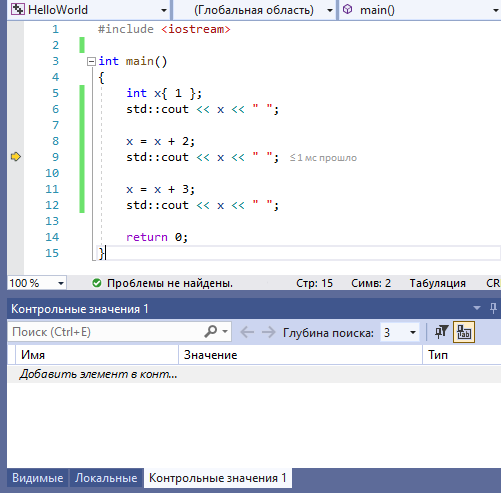
Окно просмотра может уже содержать или не содержать что-либо.
Обычно есть два разных способа добавить переменные в окно просмотра:
- откройте окно просмотра и введите имя переменной, которую вы хотите отслеживать, в крайнем левом столбце окна просмотра.
- в окне редактора кода кликните правой кнопкой мыши на переменной, которую вы хотите отслеживать, и выберите «Добавить контрольное значение» (Add Watch) (Visual Studio) или «Watch x» (Отслеживать x) (замените x на имя своей переменной) (Code::Blocks).
Если вы еще не находитесь в сеансе отладки с маркером выполнения в строке 9 вашей программы, запустите новый сеанс отладки и запустите выполнение до курсора на строке 9.
Теперь добавьте переменную «x» в свой список отслеживания. Вы должны увидеть следующее:
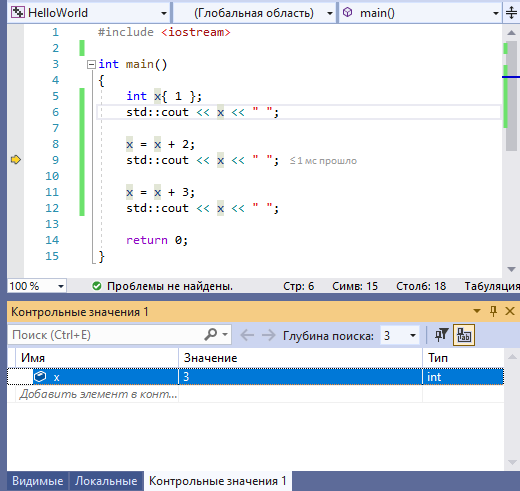
Теперь сделайте два шага с обходом или запустите выполнение до курсора на строке 12, и вы увидите, что значение x изменилось с 3 на 6.
Переменные, выходящие за пределы области видимости (например, локальная переменная внутри функции, из которой уже был выполнен возврат к вызывающей стороне), останутся в вашем окне просмотра, но, как правило, будут либо помечены как «недоступные», либо могут отображать последнее известное значение, но выделенное серым цветом. Если переменная возвращается в область видимости (например, функция вызывается снова), ее значение снова начинает отображаться. Таким образом, можно оставить переменные в окне просмотра, даже если они находятся вне области видимости.
Использование окна просмотра – лучший способ наблюдать за изменением значения переменной с течением времени по мере выполнения программы.
Окно просмотра также может вычислять выражения
Окно просмотра также позволяет вам вычислять простые выражения. Если вы еще этого не сделали, запустите выполнение до курсора на строке 12. Затем попробуйте ввести x + 2 в окно просмотра и посмотрите, что произойдет (результат должен быть равен 8).
Вы также можете выделить выражение в своем коде, а затем проверить значение этого выражения, наведя курсор мыши или добавив его в окно просмотра через контекстное меню, вызываемое правой кнопкой мыши.
Предупреждение
Идентификаторы в отслеживаемых выражениях будут вычислять свои текущие значения. Если вы хотите знать, какое значение на самом деле вычисляет выражение в вашем коде, сначала запустите выполнение до курсора к нему, чтобы все идентификаторы имели правильные значения.
Отслеживание локальных переменных
Поскольку отслеживание значений локальных переменных внутри функции является обычным делом при отладке, многие отладчики предоставляют способ быстро просмотреть значение всех локальных переменных в области видимости.
Для пользователей Visual Studio
В Visual Studio вы можете увидеть значение всех локальных переменных в окне Локальные (Locals), которое можно найти в меню Отладка (Debug) → Окна (Windows) → Локальные (Locals). Обратите внимание, что вы должны находиться в сеансе отладки, чтобы активировать это окно.
Для пользователей Code::Blocks
В Code::Blocks это интегрировано в окно Watch (Просмотр) в узле Locals (Локальные переменные). Если вы их не видите, значит, их либо нет, либо вам нужно развернуть узел.
Если вы просто хотите посмотреть значение локальной переменной, сначала проверьте окно локальных переменных. Она уже должна быть там.
Источник: radioprog.ru
Просмотр переменных с помощью окна контрольных значений и быстрой проверки
Область применения:![]() Visual Studio
Visual Studio![]() Visual Studio для Mac
Visual Studio для Mac ![]() Visual Studio Code
Visual Studio Code
Во время отладки для просмотра переменных и выражений можно использовать окна контрольных значений и диалоговое окно Быстрая проверка. Окна доступны только во время сеанса отладки.
В окнах контрольных значений в процессе отладки могут отображаться несколько переменных. В диалоговом окне Быстрая проверка отображается одна переменная за раз. Его следует закрыть до того, как можно будет продолжить отладку. Дополнительные сведения об использовании окна «Быстрая проверка» см. в разделе Наблюдение за одной переменной или выражением с помощью быстрой проверки.
Если вы не знакомы с процессом отладки кода, перед выполнением задач в этой статье рекомендуется прочесть документ об отладке для начинающих и статью Методы и инструменты отладки.
Наблюдение за переменными с помощью окна контрольных значений
Можно открыть несколько окон контрольных значений и наблюдать за несколькими переменными в окне контрольных значений.
Например, чтобы организовать просмотр значений a , b и c , в следующем коде:
int main() < int a, b, c; a = 1; b = 2; c = 0; for (int i = 0; i < 10; i++) < a++; b *= 2; c = a + b; >return 0; >
- Установите точку останова на строке c = a + b; , щелкнув в левое поле, выбрав Отладка>Переключить точку останова или нажав клавишу F9.
- Начните отладку, выбрав зеленую стрелку Старт или выбрав Отладка>Начать отладку или нажав клавишу F5. Выполнение останавливается в точке останова.
- Откройте окно Контрольные значения, выбрав Отладка>Окна>Контрольные значения>Контрольные значения 1 или нажав клавиши CTRL+ALT+W>1. Вы можете открыть дополнительные окна контрольных значений, выбрав окна 2, 3 или 4.
- В окне Контрольные значения выберите пустую строку и тип переменной a . Сделайте то же самое для b и c .
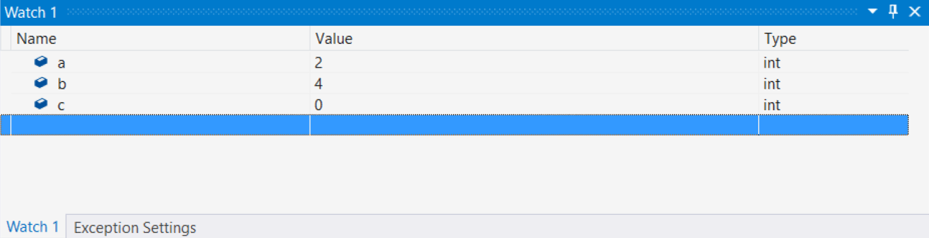

Использование выражений в окне контрольных значений
В окне Контрольные значения можно просмотреть любое допустимое выражение, которое распознает отладчик.
Например, для кода, приведенного в предыдущем разделе, можно вычислить среднее трех значений, введя (a + b + c) / 3 в окне контрольных значений:
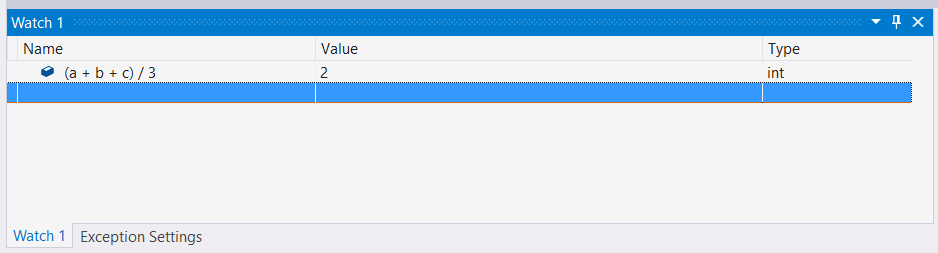
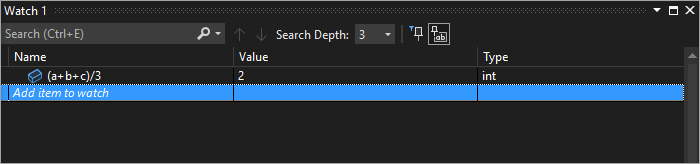
Правила вычисления выражений в окне Контрольные значения обычно аналогичны правилам вычисления выражений в используемом языке программирования. Если в выражении есть синтаксическая ошибка, должна произойти та же ошибка компилятора, которая возникла бы в редакторе кода. Например, опечатка в предыдущем выражении выдает следующую ошибку в окне Контрольные значения:

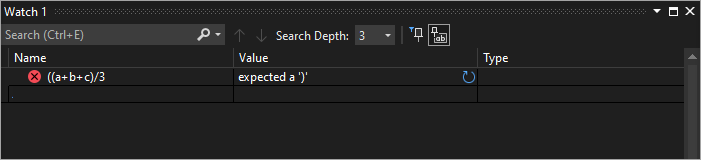
В окне Контрольные значения может появиться значок кружки с двумя волнистыми линиями. Он указывает на то, что отладчик не вычисляет выражение из-за возможной зависимости между потоками. Для оценки кода необходимо, чтобы другие потоки в приложении выполнялись временно, но, поскольку вы находитесь в режиме приостановки выполнения, все потоки в приложении обычно останавливаются. Разрешение временного запуска других потоков может привести к непредвиденным результатам в работе приложения, а также к тому, что отладчик будет игнорировать различные события, например точки останова и исключения, созданные в этих потоках.
Поиск в окне контрольных значений
Используя панель поиска над каждым окном, можно искать ключевые слова в столбцах «Имя», «Значение» и «Тип» в окне Контрольные значения. Нажмите клавишу ВВОД или щелкните одну из стрелок, чтобы выполнить поиск. Чтобы отменить текущий поиск, нажмите значок «x» на панели поиска.
Для перехода между найденными совпадениями используйте стрелки влево и вправо (SHIFT + F3 и F3 соответственно).
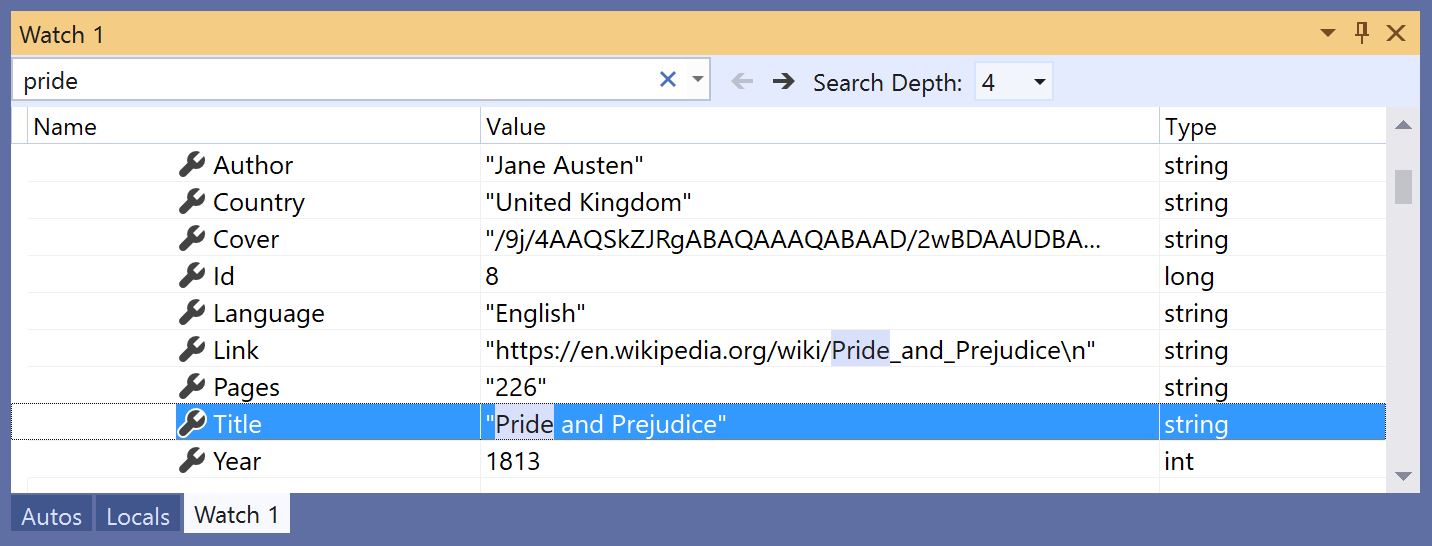
Чтобы сделать поиск более или менее детальным, воспользуйтесь раскрывающимся списком Поиск на уровень глубже в верхней части окна Контрольные значения, чтобы выбрать число уровней детализации поиска во вложенных объектах.
Закрепление свойств в окне контрольных значений
Эта возможность поддерживается в .NET Core 3.0 или более поздних версий.
С помощью средства Закрепляемые свойства можно быстро проверить объекты на основе их свойств в окне контрольных значений. Чтобы воспользоваться этим средством, наведите указатель мыши на свойство и выберите значок булавки либо щелкните правой кнопкой мыши и в контекстном меню выберите пункт Закрепить элемент в избранном. Свойство будет размещено в верхней части списка свойств объекта, а имя и значение свойства будут отображаться в столбце Значение. Чтобы открепить свойство, щелкните значок булавки еще раз или в контекстном меню выберите пункт Открепить элемент в избранном.
При просмотре списка свойств объекта в окне контрольных значений можно также включать и отключать отображение имен свойств и отфильтровывать незакрепленные свойства. Доступ к каждому параметру можно получить, нажимая кнопки на панели инструментов над окном контрольных значений.
Обновление контрольных значений
При вычислении выражения в окне Контрольные значения может отображаться значок обновления (круговая стрелка). Значок обновления указывает на ошибочные или устаревшие значения.
Чтобы обновить значение, щелкните значок обновления или нажмите клавишу ПРОБЕЛ. Отладчик попытается пересчитать выражение. Однако вы, возможно, не захотите или не сможете повторно вычислить выражение, в зависимости от того, почему значение не было вычислено.
Наведите указатель мыши на значок обновления или обратитесь к столбцу Значение, чтобы узнать причину, по которой выражение не было вычислено. Причины.
- При вычислении выражения возникла ошибка, как в предыдущем примере. Возможно, истекло время ожидания или переменная находится вне области действия.
- Выражение содержит вызов функции, который мог вызвать побочный эффект в приложении. См. раздел Побочные эффекты.
- Автоматическое вычисление свойств и неявные вызовы функций должны быть отключены.
Если значок обновления отображается ввиду того, что автоматическое вычисление свойств и неявные вызовы функций отключены, его можно включить, установив флажок Включить вычисление свойств и другие неявные вызовы функций в разделе Сервис>Параметры>Отладка>Общие.
Демонстрация использования значка обновления
- В разделе Сервис>Параметры>Отладка>Общие снимите флажок Включить вычисление свойств и другие неявные вызовы функций.
- Введите следующий код и в окне Контрольные значения задайте контрольное значение свойства list.Count .
static void Main(string[] args) < Listlist = new List(); list.Add(«hello»); list.Add(«goodbye»); >
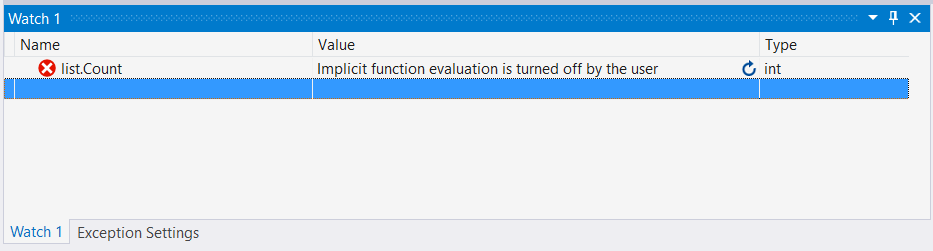
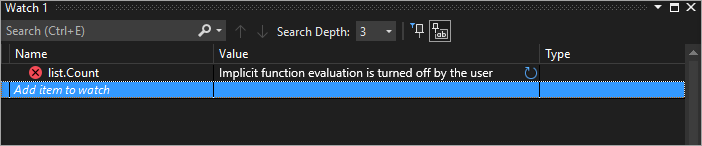
Побочные эффекты выражения
Вычисление некоторых выражений может привести к изменению значения некоторой переменной или иным образом повлиять на состояние приложения. Например, вычисление следующего выражения изменяет значение var1 :
var1 = var2
Этот код может вызвать побочный эффект. Побочные эффекты могут усложнить отладку из-за изменения способа работы приложения.
Выражение, у которого есть побочные эффекты, вычисляется только один раз при первом его вводе. После этого выражение отображается в окне Контрольные значения серым цветом, а дальнейшие вычисления отключаются. В столбце подсказки или Значение объясняется, что выражение вызывает побочный эффект. Можно принудительно выполнить повторное вычисление, щелкнув значок обновления рядом с этим значением.
Один из способов предотвратить побочные эффекты — отключить автоматическое вычисление функций. В разделе Сервис>Параметры>Отладка>Общие снимите флажок Включить вычисление свойств и другие неявные вызовы функций.
Только для C#: если вычисление свойств и неявных вызовов функций отключено, можно принудительно вычислить выражение, добавив модификатор формата ac к переменной Имя в окне Контрольные значения. См. раздел Определители формата C#.
Использование идентификаторов объектов в окне «Контрольные значения» (C# и Visual Basic)
Иногда возникает необходимость наблюдать за поведением определенного объекта. Например, может потребоваться отслеживать объект, на который ссылается локальная переменная, после того как эта переменная вышла из области действия. В C# и Visual Basic можно создавать идентификаторы объектов для определенных экземпляров ссылочных типов и использовать их в окне Контрольные значения и условиях точек останова. Идентификатор объекта создается службами отладки среды CLR и связан с объектом.
Идентификаторы объектов создают слабые ссылки, которые не предотвращают сборку мусора для объекта. Они действительны только в рамках текущего сеанса отладки.
В следующем коде метод MakePerson() создает Person с помощью локальной переменной:
class Person < public Person(string name) < Name = name; >public string Name < get; set; >> public class Program < static List_people = new List(); public static void Main(string[] args) < MakePerson(); DoSomething(); >private static void MakePerson() < var p = new Person(«Bob»); _people.Add(p); >private static void DoSomething() < // more processing Console.WriteLine(«done»); >>
Чтобы узнать имя Person в методе DoSomething() , можно добавить ссылку на идентификатор объекта Person в окне Контрольные значения.
- Установите точку останова в коде после создания объекта Person .
- Приступите к отладке.
- Когда выполнение приостанавливается на точке останова, откройте окно Локальные, выбрав Отладка>Окна>Локальные.
- В окне Локальные щелкните переменную Person правой кнопкой мыши и выберите пункт Создать идентификатор объекта. В окне Локальные вы должны увидеть знак доллара ( $ ) плюс число, которое является идентификатором объекта.
- Добавьте идентификатор объекта в окно Контрольные значения, щелкнув правой кнопкой мыши идентификатор объекта и выбрав пункт Добавить контрольное значение.
- Задайте другую точку останова в методе DoSomething() .
- Продолжайте отладку. Когда выполнение остановится в методе DoSomething() , в окне Контрольные значения отобразится объект Person .
Примечание Чтобы просмотреть свойства объекта, например Person.Name , необходимо включить вычисление свойств, выбрав Сервис>Параметры>Отладка>Общие>Включить вычисление свойств и другие неявные вызовы функций.
Динамическое представление и окно «Контрольные значения»
Некоторые языки сценариев (например, JavaScript или Python) используют динамическую или неявную типизацию, а в .NET версии 4.0 и более поздней поддерживаются объекты, которые трудно наблюдать в обычных окнах отладки.
В окне Контрольные значения эти объекты отображаются как динамические объекты, которые создаются из типов, реализующих интерфейс IDynamicMetaObjectProvider. В узле динамического объекта показаны динамические члены динамического объекта, но не разрешено изменять их значения.
Чтобы обновить значения в динамическом представлении, щелкните значок обновления рядом с узлом динамического объекта.
Чтобы отобразить только динамическое представление для объекта, добавьте описатель динамического формата после имени динамического объекта в окне Контрольные значения.
- Для C#: ObjectName, dynamic
- Для Visual Basic: $dynamic, ObjectName
- Отладчик C# автоматически не пересчитывает значения, отображаемые в динамическом представлении при переходе на новую строку кода.
- В Visual Basic отладчик автоматически обновляет выражения, добавляемые с помощью динамического представления.
- Вычисление членов динамического представления может иметь побочные эффекты.
Вставка новой переменной контрольного значения, которая приводит объект к динамическому объекту
- Щелкните правой кнопкой мыши любой дочерний элемент динамического представления.
- Выберите Добавить контрольное значение. object.name становится ((dynamic) object).name и появляется в новом окне Контрольные значения.
Отладчик также добавляет дочерний узел динамического представления объекта в окно Видимые. Чтобы открыть окно Видимые, во время отладки последовательно выберите пункты Отладка>Окна>Видимые.
Динамическое представление также улучшает процесс отладки для COM-объектов. Когда отладчик встречает COM-объект, инкапсулированный в System.__ComObject, он добавляет узел Динамическое представление для объекта.
Наблюдение за одной переменной или выражением с помощью быстрой проверки
Окно Быстрая проверка можно использовать для наблюдения за одной переменной.
Например, для следующего кода:
static void Main(string[] args) < int a, b; a = 1; b = 2; for (int i = 0; i < 10; i++) < a = a + b; >>
Чтобы просмотреть переменную a , выполните следующие действия:
- Установите точку останова на строке a = a + b; .
- Приступите к отладке. Выполнение останавливается в точке останова.
- Выберите переменную a в коде.
- Выберите Отладка>Быстрая проверка, нажмите клавиши SHIFT+F9 или щелкните правой кнопкой мыши и выберите в контекстном меню команду Быстрая проверка. Появится диалоговое окно Быстрая проверка. Переменная a находится в поле Выражение со значением1.
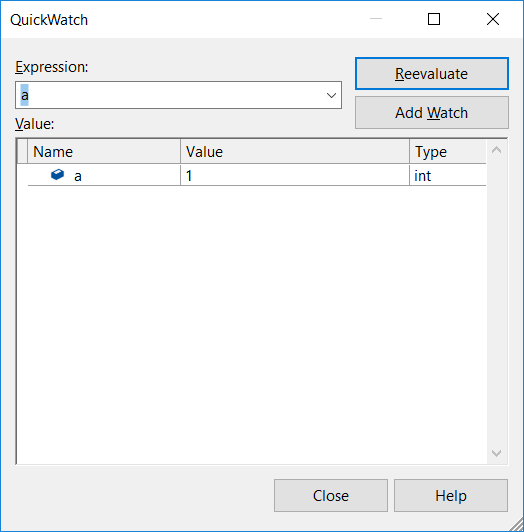
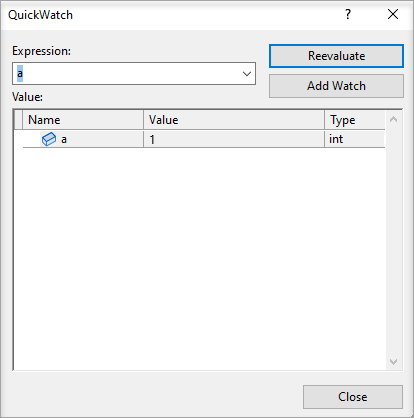
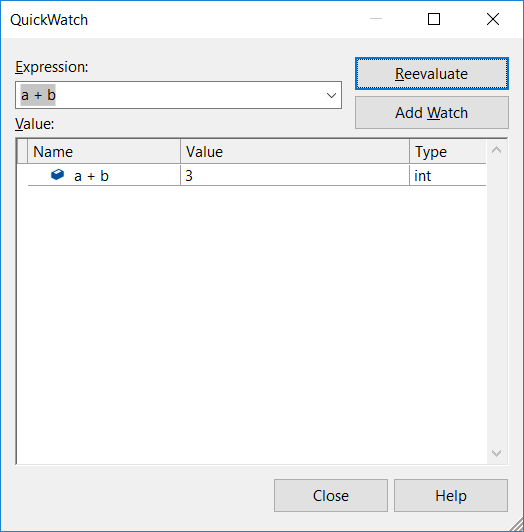
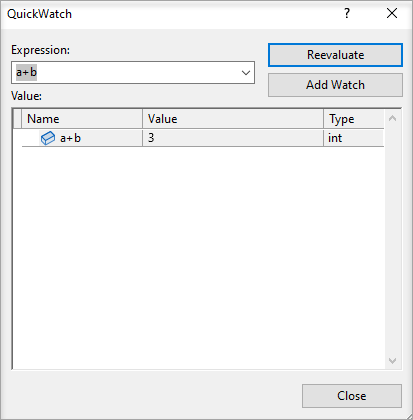
См. также
- Что такое отладка?
- Методы и инструменты отладки
- Первое знакомство с отладкой
- Окна отладчика
Источник: learn.microsoft.com
Как следить за переменными в Visual

Коды не всегда оправдывают ожидания разработчика. После нескольких дней или недель работы над кодом вам потребуется процесс отладки, чтобы найти ошибки в коде и потенциально проблемные области.
В этой статье мы расскажем, как наблюдать за переменными в Visual Studio 2017. Кроме того, мы предоставим дополнительную информацию о процессе отладки.
Наблюдение за переменными в VS
Visual Studio позволяет отлаживать все созданные вами приложения. Процесс отладки означает, что вы запускаете приложение с подключенным к нему отладчиком. Таким образом, отладчик показывает вам, что происходит с кодом во время работы приложения.
Если вы находитесь в сеансе отладки, вы можете наблюдать за переменными через окна QuickWatch или Watch. Окна Watch помогают видеть несколько переменных одновременно, в то время как Quick Watch может показывать только одну. Это важно, поскольку вам нужно проверить, содержат ли они те значения, которые вы задумали. Если вы обнаружили неправильное значение, посмотрите на стек вызовов или найдите место, где это значение было установлено.
Наблюдение за переменными в окне Watch
Возможно следить за переменными в нескольких окнах Watch одновременно. Вот как следить за ними:
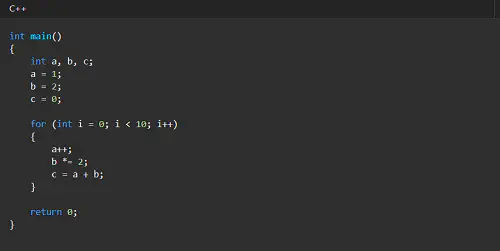
- Сделайте точку останова, выберите «Debug» и затем «Toggle Breakpoint», или просто нажмите F9.
- Запустите процесс отладки, нажав на зеленую стрелку с надписью «Start», затем выберите опцию отладки или просто нажмите F5.
- Откройте Watch и выберите «Debug», затем «Windows» и «Watch» или «Watch 1», или введите Ctrl + Alt+W > 1. Вы также можете открыть дополнительные окна с нумерацией 2, 3 и 4.
- Откройте окно Watch, найдите одну пустую строку и выделите ее, введите переменные «a», «b», «c».»
- Продолжайте процесс отладки.
Наблюдение за переменной с помощью QuickWatch
Чтобы посмотреть на переменную в QuickWatch, вот что вам нужно сделать:
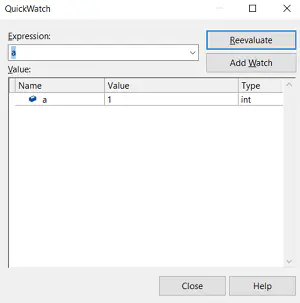
- Создайте точку останова на строке a= a + b.
- Запустите процесс отладки и выполняйте паузы в точке останова.
- Найдите переменную «a» в коде и выделите ее.
- Выберите «Debug», затем «QuickWatch» и нажмите Shift+F9.
- Когда откроется диалоговое окно QuickWatch, переменная окажется в поле Expression.
- Оцените выражение, использующее переменную, попробуйте набрать разные выражения, а затем выберите «Reevaluate.»Чтобы добавить выражение или переменную из QuickWatch в окно Watch, выберите Add Watch.
- Выберите опцию «close», чтобы закрыть окно QuckWatch.
- Продолжайте отладку и наблюдайте за тем, что происходит с переменными в окне Watch.
Процесс отладки
Прежде чем пытаться исправить какую-либо проблему, постарайтесь выяснить, какого рода проблему можно ожидать в вашем приложении. Если есть ошибка, всегда нужно протестировать приложение с помощью отладчика. Иначе вы не будете знать, где проблема и как ее устранить.
Во-первых, вы должны знать, чего можно ожидать от вашего приложения. Ошибки часто рассматриваются как положительный фактор, поскольку они помогают справиться с возможными проблемами, с которыми вы можете столкнуться при использовании приложения.
В процессе отладки вы можете получить доступ к каждой переменной и любому изменению, которое вы сделали. Затем вы можете выяснить, какие неверные значения были присвоены и когда.
Локализация проблемы
В режиме отладки отладчик активно анализирует ваше приложение, позволяя вам в любой момент приостановить его работу. В свою очередь, вы можете пройтись по коду строка за строкой и детально все осмотреть. В Visual Studio отладка начинается тремя способами:
- При нажатии F5.
- При использовании меню «Debug,» затем «Start Debugging».
- Откройте «Debugging Toolbar» и нажмите на кнопку «Start Debugging».
Точки останова
Visual Studio позволяет устанавливать точки останова, поместив курсор на одну из строк и нажав F9. Они весьма полезны при надежной отладке, поскольку указывают, где VS может приостановить ваш код. Таким образом, вы можете более внимательно изучить переменные, память, последовательность кода и другие важные элементы.
Юнит-тесты
Отладчики могут быть настолько успешными, насколько вы их запрограммируете. С помощью юнит-тестов вы можете выразить намерение или цель вашего кода, и только тогда отладчик сможет найти для вас ошибки в коде. Если вы не знаете, в каких областях могут возникнуть проблемы, отладчик вам не поможет.
Код и отладка
Известно, что разработчики программного обеспечения пишут код, который работает не так, как ожидалось. Отладка — это процесс, через который должен пройти каждый разработчик, чтобы найти ошибки и эффективно их исправить.
Теперь, когда вы знаете, как смотреть переменные в Visual Studio 2017, вам понравится работать в Visual Studio еще больше.
А вы использовали Visual Studio для написания кода? Каковы ваши впечатления? Сообщите нам об этом в разделе комментариев ниже.
YouTube видео: Как следить за переменными в Visual
Вопросы и ответы по теме: “Как следить за переменными в Visual”
Как посмотреть значение переменной Visual Studio во время отладки?
Окно Видимые доступно для кода на C#, Visual Basic, C++ и Python, но не для кода на JavaScript или F#. Чтобы открыть окно Видимые, во время отладки последовательно выберите пункты Отладка>Окна>Видимые или нажмите сочетание клавиш CTRL+ALT+V>A.Сохраненная копия
Как изменить все переменные в Visual Studio?
Выделите элемент, который требуется переименовать, или поместите в него текстовый курсор. Затем воспользуйтесь клавиатурой или мышью, как описывается ниже. Нажмите клавиши CTRL+R, а затем — CTRL+R. (Обратите внимание, что сочетание клавиш может отличаться в зависимости от выбранного профиля.)
Как пользоваться отладкой в Visual Studio?
- Область применения: Visual Studio Visual Studio для Mac Visual Studio Code.
- Нажмите клавишу F5 (Отладка > Начать отладку) или кнопку Начать отладку
- Для запуска приложения с подключенным отладчиком нажмите клавишу F11 (Отладка > Шаг с заходом).
Как настроить отладку в Visual Studio?
В списке Конфигурация в верхней части выберите Отладка или Выпуск. Нажмите кнопку Дополнительно (или Дополнительные параметры компиляции в Visual Basic). В списке Сведения об отладке (или Создать сведения об отладке в Visual Basic) выберите Полные, Только для PDB или Переносимые.
Как отслеживать значение переменной в Visual Studio?
**Чтобы просмотреть переменную a , выполните следующие действия:**1. Установите точку останова на строке a = a + b; . 2. Приступите к отладке. 3. Выберите переменную a в коде. 4. Выберите Отладка>Быстрая проверка, нажмите клавиши SHIFT+F9 или щелкните правой кнопкой мыши и выберите в контекстном меню команду Быстрая проверка.
Как посмотреть значение переменной?
Существует несколько способов просмотреть значение переменной при отладке: Браузер рабочей области — браузер Рабочей области отображает все переменные в текущей рабочей области. Столбец значений браузера Рабочей области показывает текущее значение переменной. Чтобы посмотреть больше деталей, дважды кликните переменную.
Источник: gud-pc.com